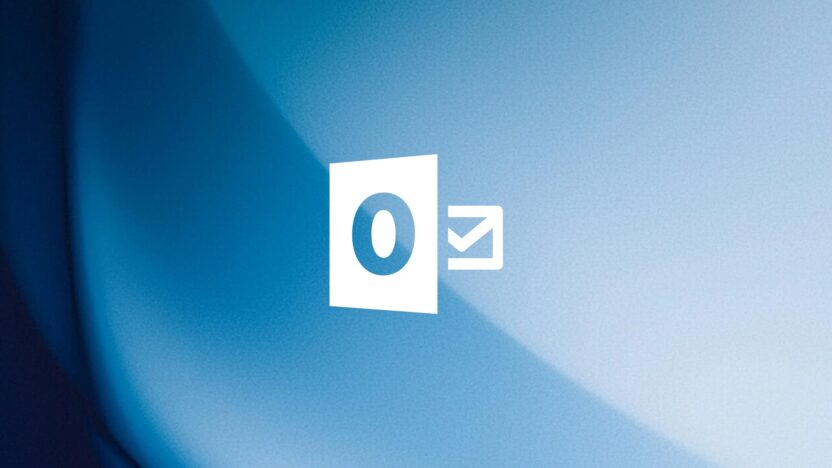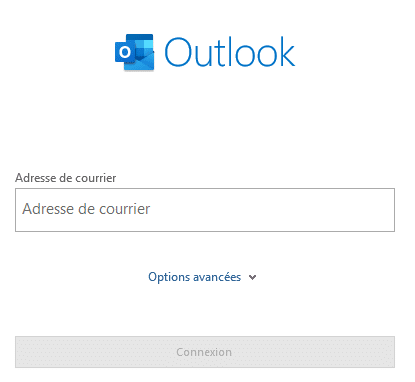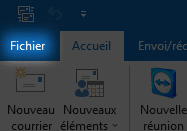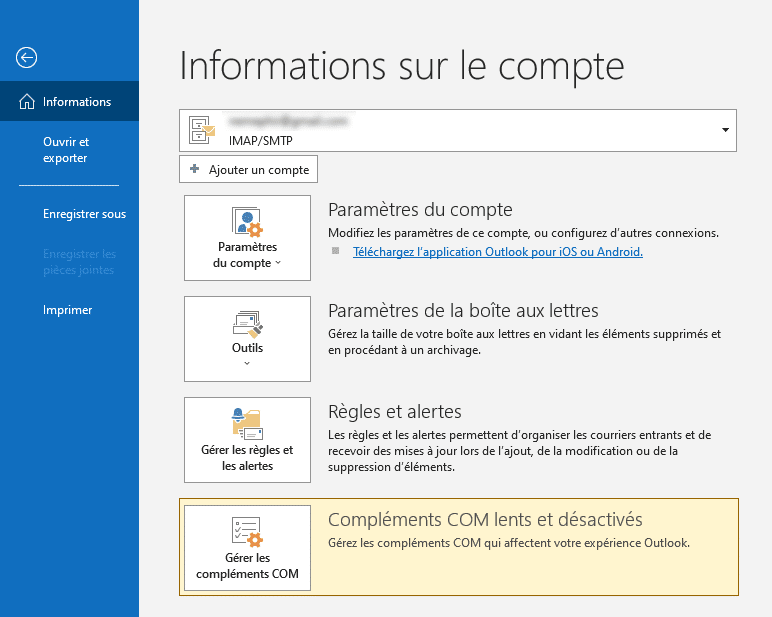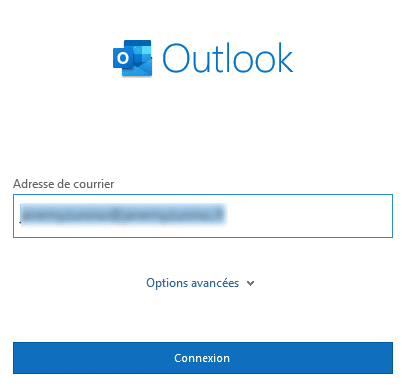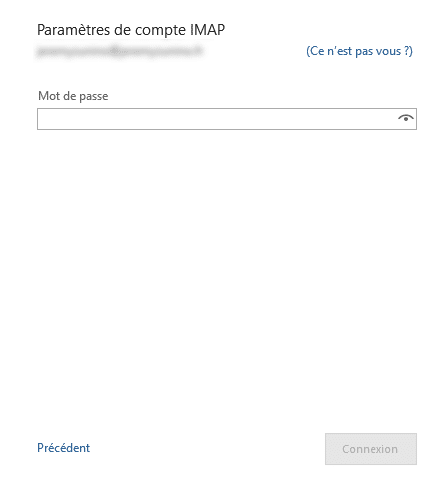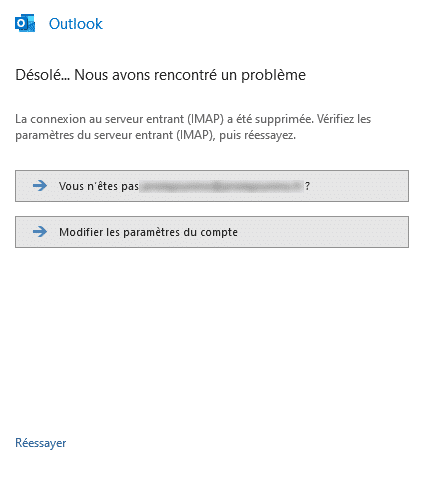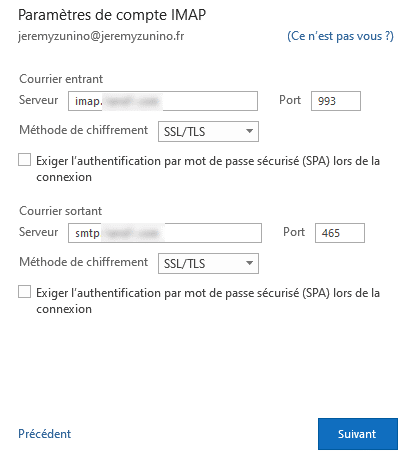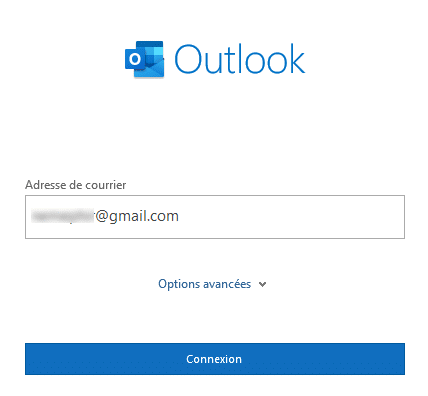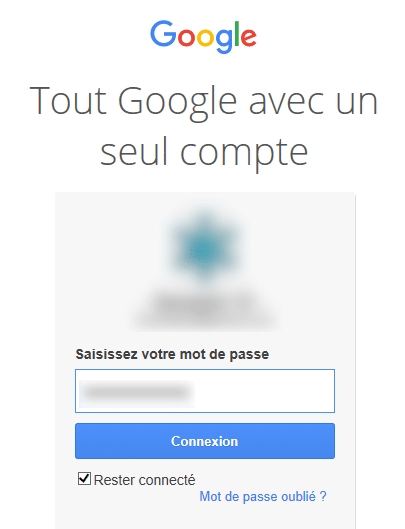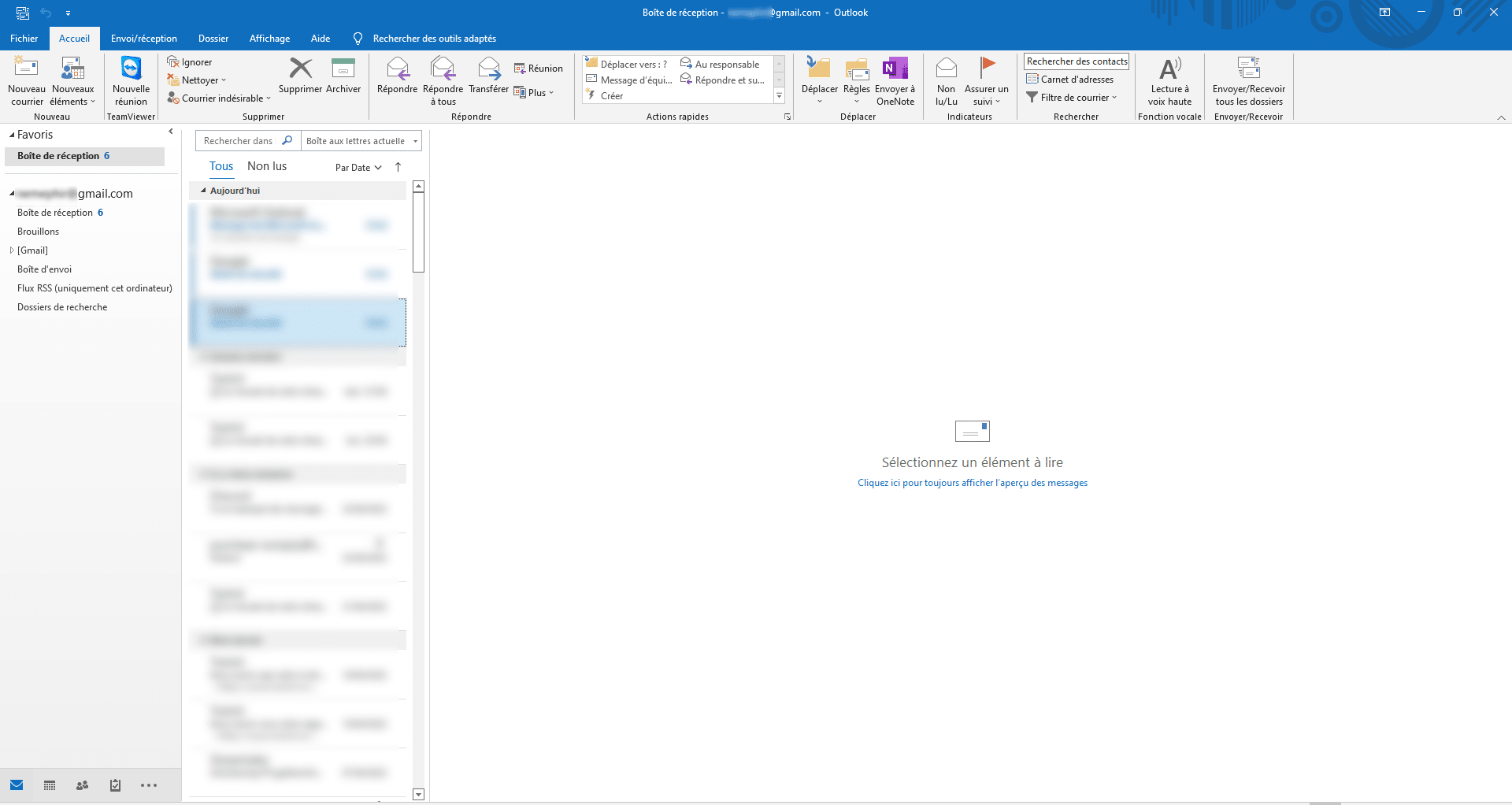Ce tutoriel sera dédié à la configuration de votre première adresse email ou l’ajout d’une nouvelle adresse e-mail sur Outlook.
Toutes les captures d’écran ici ont été prises sur le logiciel Outlook.
Cependant l’interface sur le site internet est à peu près identique, les fonctionnalités sont les mêmes : il n’y a que quelques positions de boutons qui changent.
Le logiciel est déjà pré-installé sur Window 10 et Windows 11.
Ajouter une adresse email sur Outlook
Avant de voir comment configurer l’adresse email pour pouvoir l’utiliser sur Outlook, voyons déjà comment accéder à l’interface pour en ajouter une nouvelle.
Première adresse email
Lorsque vous vous connectez pour la première fois sur le logiciel et que vous n’avez pas encore d’adresse email configurée, il vous sera impossible d’accéder à l’interface. Vous aurez systématiquement la petite pop-up d’enregistrement d’adresse email qui va s’afficher.
Ajouter une adresse mail
Quand vous avez déjà au moins une adresse email fonctionnelle sur le logiciel, vous avez accès à l’interface. Pour en ajouter une nouvelle, rendez-vous ouvre le menu « Fichier ».
Une nouvelle vue dans l’interface s’affiche.
Vous n’avez dès lors qu’à cliquer sur le bouton « Ajouter un compte » présent dans l’onglet « Informations ».
Configurer une adresse e-mail
Si vous utilisez une adresse Gmail, veuillez directement passer à la partie suivante.
Nous allons maintenant rajouter adresse email qui n’est pas issue de Gmail. Quand vous êtes sur la pop-up d’ajout de compte, saisissez votre adresse email et cliquez sur « Connexion ».
L’étape suivante va vous demander votre mot de passe. Saisissez-le continuez avec « Connexion ».
Problème de connexion ou paramètres personnalisés
Si le mot de passe n’est pas bon, ou que Outlook n’arrive pas à se connecter, il est possible qu’il vous affiche une pop-up supplémentaire.
Pour arriver à cette vue, vous pouvez aussi, lors de la première étape, cliquer sur « Options avancées ».
Dans le cas où vous constatez que l’adresse imap n’est pas bonne, vous pouvez cliquer sur le bouton « Annuler », ce qui vous redirige vers une autre interface.
Dès lors, cliquez sur « Modifier les paramètres du compte ». Cela vous permettra de modifier manuellement les données de connexion entrant et sortant du serveur. Aussi connu sous le nom de « IMAP » et « SMTP ».
Pour connaître les informations IMAP et SMTP du serveur de l’adresse email, il faudra se référencer à la documentation de ce dernier. Souvent, une simple recherche sur Google « imap (nom service) » vous permettra de trouver très rapidement.
Si pour une raison X ou Y cette étape vous pose problème, que la personnalisation est trop complexe, vous pouvez demander l’intervention d’un freelance spécialisé. En passant par Codeur.com, le dépôt d’annonce est gratuit et les délais d’attente sont très faibles.
Quand tout est ok, vous arrivez sur la page de récapitulatif. Il ne vous reste plus qu’à cliquer sur « Terminé ».
Ajouter une adresse Gmail
Même si Outlook est généralement utilisé au niveau professionnel, les adresses Gmail ont tout de même une part importante dans le monde. Nous allons donc voir comment configurer une adresse Gmail sur Outlook.
Une fois que vous êtes sur la petite modale d’ajout de compte vue dans la partie précédente, vous allez pouvoir saisir votre adresse email.
Après avoir cliqué sur le bouton « Connexion », Outlook va comprendre que vous souhaitez vous connecter sur une adresse Gmail. Un nouveau visuel, lié à Google, va s’afficher. L’adresse email devrait déjà de préremplie. Si ce n’est pas le cas, saisissez-la. Puis cliquez sur « Connexion ».
Si l’adresse email existe, votre nom d’utilisateur ainsi que votre avatar vont apparaître. Il faut maintenant saisir le mot de passe.
Quand ce dernier est correct, vous arrivez sur la page de confirmation. Pour faire simple, Outlook vous demande les autorisations d’accéder à vos données Gmail. Tout ce que pourra faire Outlook est marqué dans la fenêtre. Il vous faut tu accepter pour continuer.
Enfin, s’affiche la fenêtre de recapitulatif. Il n’y a plus qu’à cliquer sur « Terminé ».
Notre astuce pour ajouter une adresse mail sur Outlook
Félicitations, vous avez à présent votre première ou votre nouvelle adresse email configurée sur Outlook.
Si vous avez du mal à ajouter votre mail sur Outlook, que vous avez besoin d’aide pour configurer votre boîte mail, ou pour aller plus loin, vous pouvez demander l’aide d’un freelance spécialisé en déposant une annonce gratuitement sur Codeur.com.